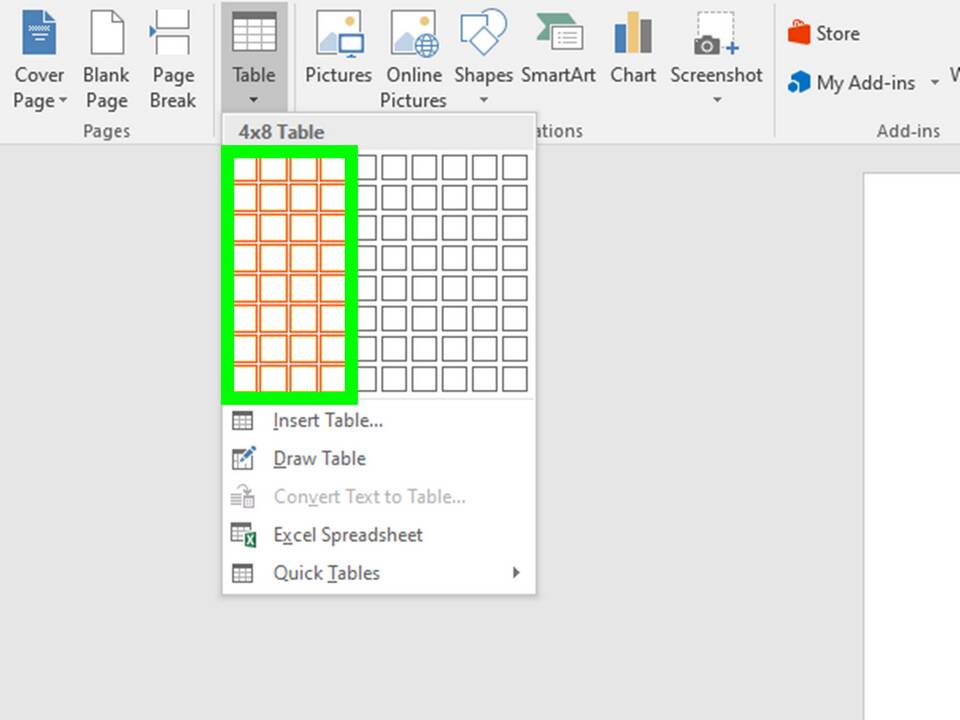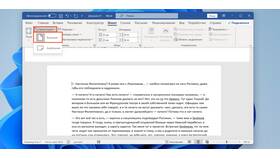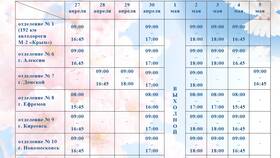Таблицы в Word позволяют организовать данные в структурированном виде. Рассмотрим различные методы создания и настройки таблиц в текстовом редакторе.
Содержание
Основные способы вставки таблицы
- Через меню "Вставка"
- С помощью экспресс-таблиц
- Рисование таблицы вручную
- Преобразование текста в таблицу
- Копирование из Excel
Пошаговая инструкция через меню "Вставка"
- Установите курсор в место вставки таблицы
- Перейдите на вкладку "Вставка"
- Нажмите кнопку "Таблица"
- Выберите нужное количество строк и столбцов в сетке
- Кликните для вставки таблицы
Настройка параметров таблицы
| Параметр | Как изменить |
| Размеры | Перетаскивание границ или точные значения в свойствах |
| Стиль | Выбор из коллекции стилей таблиц |
| Выравнивание | Параметры выравнивания на вкладке "Макет" |
| Границы | Настройка в разделе "Границы и заливка" |
Добавление и удаление строк/столбцов
- Правый клик на таблице → "Вставить"
- Использование вкладки "Макет" контекстного меню
- Горячие клавиши: Tab в последней ячейке добавляет строку
- Удаление через правый клик или клавишу Delete
Форматирование содержимого таблицы
- Выделите нужные ячейки, строки или столбцы
- Используйте стандартные инструменты форматирования шрифта
- Настройте выравнивание текста внутри ячеек
- Примените заливку для выделения важных данных
- Используйте объединение ячеек для сложных структур
Преобразование текста в таблицу
| Шаг | Действие |
| 1 | Выделите текст с разделителями (табуляция, запятые) |
| 2 | Перейдите: Вставка → Таблица → Преобразовать в таблицу |
| 3 | Укажите тип разделителя и количество столбцов |
| 4 | Нажмите "ОК" для создания таблицы |
Работа с большими таблицами
- Закрепление заголовков (Повторять строки заголовков)
- Разбивка таблицы на части (Разделить таблицу)
- Использование автоформатирования
- Настройка переноса текста вокруг таблицы
Экспорт и копирование таблиц
- Выделите всю таблицу или ее часть
- Используйте Ctrl+C для копирования
- Вставьте в другой документ Word (Ctrl+V)
- Для экспорта в Excel используйте "Специальная вставка"
- Сохраните как PDF с сохранением структуры таблицы